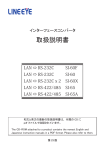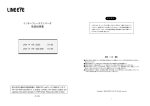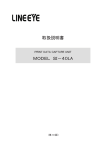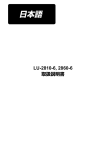Download 取扱説明書 - LINEEYE CO.,LTD.
Transcript
インターフェースコンバータ 取扱説明書 LAN ⇔ RS-232C SI-60F LAN ⇔ RS-232C SI-60 LAN ⇔ RS-422/485 SI-65 和文と英文の最新の取扱説明書は、 付属の CD に pdf ファイルで収録されています。 The CD-ROM attached to a product contains the newest English and Japanese instruction manuals in a PDF format. Please also refer to them. 第 18 版 はじめに このたびは SI シリーズをお買い上げいただきまして誠にありが とうございます。 本機を正しくご利用いただくために、 この取扱 説明書をよくお読みください。 なお、 この取扱説明書と保証書 は大切に保管してくださいますようお願い致します。 ■■ご注意■■ ■ 本書の内容の全部または一部を無断で転載あるいは複製することは、 法令で別段の定めがあるほか、 禁じられています。 ■ 本書で使用されている会社名および製品名は各社の商標または登録商 標です。 ■ 本書の内容および製品仕様について、 改良などのため将来予告なく変 更することがあります。 ■ 本書の内容につきましては万全を期して作成しておりますが、 万一記載 漏れや誤り、 理解しにくい内容など、 お気づきの点がございましたらご 連絡くださいますようお願い致します。 ■ 本製品を使用された結果によるお客様の損害、 逸失利益、 または第三 者のいかなる請求につきましても、 一切のその責任を負いかねますので あらかじめご了承ください。 Copyright © 2010-2012 LINEEYE CO.,LTD. All rights reserved. 1 安全にお使いいただくために 必ずお読みください!! 本製品は、 一般的な電子機器 (パソコン、 パーソナル機器、 計測機器、 半導 体製造装置、 自動販売機、 シーケンサ、 表示装置など) と組み合わせて使用 されることを前提として開発 ・ 製造されています。 故障や誤動作が直接人体に 危害を及ぼす恐れのある機器 (原子力制御機器、 航空宇宙機器、 生命維持 装置、交通信号機器など) と組み合わせて使用されることは意図されておらず、 また保証していません。 このような用途で使用される場合は、 お客様の責任に おいてフェールセーフなどの安全対策へのご配慮をいただくとともに当社営業担 当者までご相談ください。 危険レベルの表記 警告 誤った取り扱いをすると、 人が死亡または重傷を負う可能性があ ることを示します。 注意 誤った取り扱いをすると、 人が傷害を負う可能性、 または物的損 害のみが発生する可能性があることを示します。 ※傷害とは、 治療に入院や長期の通院を要さない、 けが、 やけど、 感電など を指します。 物的損傷とは、 家屋、 建築物、 家具、 製品機器、 家畜、 ペット にかかわる拡大損傷を指します。 警告 ■ 本体や AC アダプタの分解、 改造をしないでください。 発熱、 火災、 感電、 けが、 故障の原因となります。 ■ 煙が出たり、 異臭、 異音がする場合や故障した場合は、 直ちに使用を 中止して電源から外してください。 そのまま使用すると火傷や火災、 感電の危険があります。 ■ 水などで濡らさないでください。 発熱、 感電、 故障の原因となります。 ■ 取付穴や開口部から、 金属片や導線くずなどを入れないでください。 発熱、 感電、 故障の原因となります。 ■ 濡れた手で本体や AC アダプタに触れないでください。 感電の原因となります。 ■ AC アダプタの電源プラグのほこりなどは定期的に掃除してください。 発熱、 火災の原因となります。 2 ■ 引火性ガスなどの発生場所では使用しないでください。 発火の原因となります。 ■ 給電された状態での取付、 配線は行わないでください。 感電、 故障の原因となります。 ■ 劣化 (破損など) したケーブル類は使用しないでください。 発熱し、 出火する危険があります。 ■ AC アダプタは付属のもの、 または当社指定品を使用してください。 指定外のものを使うと発熱、 火災、 感電、 故障の原因となります。 ■ 雷が発生している時は本体やケーブルなどに触れないでください。 感電の原因となります。 ■ タコ足配線をしないでください。 発熱し、 出火する危険があります。 注意 ■ 不安定な場所や振動の多いところに設置しないでください。 故障やけがの原因となります。 ■ 使用範囲を超える温湿度や急激な温度変化のあるところに設置しない でください。 故障の原因となることがあります。 ■ 直射日光の当たるところに設置しないでください。 発熱し、 火傷や故障の原因となります。 ■ コネクタ部の電源ピンは絶対にショートさせないでください。 故障やけがの原因となります。 ■ 付属の AC アダプタは本機以外の機器に使用しないでください。 発熱し、 火災、 けがの原因となります。 ■ AC アダプタを抜くときは必ず本体を持って抜いてください。 コードが破損し、 火災、 感電の原因となります。 ■ 電源ケーブルを傷つけたり引っ張ったり踏みつけたりしないでください。 コードが破損し、 火災、 感電の原因となります。 ■ AC アダプタのコードを発熱器具に近づけないでください。 コードの被覆が溶けて、 火災、 感電の原因となります。 3 ■■ 目次 ■■ 安全にお使いいただくために..............2 第 6 章 Web ブラウザからの設定... 22 第 1 章 ご使用の前に............................5 6-1. Web マネージャーの利用.........22 6-2. シリアルポートの通信条件......24 6-3.LAN 接続モードの設定...............24 1-1. 概要...................................................... 5 1-2. 仕様...................................................... 5 1-3. 開梱と商品構成.............................. 6 1-4. 付属 CD について.......................... 6 1-5. オプション........................................... 6 1-6. XPort の汎用 IO ピン表記......... 6 ■ LAN プロトコルの設定.....................24 ■サーバモードの設定..........................24 ■クライアントモードの設定................24 6-4. その他の設定..............................25 ■ シリアルデータのパケット化.........25 ■ TCP 切断条件....................................25 ■ TCP キープアライブ.........................25 ■ XPort の初期値に戻す...................25 第 2 章 SI-60F の使用方法.................7 2-1. SI-60F 概要と特徴........................ 7 2-2. SI-60F 各部の説明と外形図.... 7 2-3. SI-60F 接続方法............................ 8 2-4. SI-60F 電源の供給....................... 8 2-5. SI-60F 内蔵 XPort の設定........ 8 第 7 章 設定例....................................... 26 7-1. サーバモードの利用...................26 7-2. クライアントモードの利用.........27 7-3. 本機 2 台を相互に接続.............28 第 3 章 SI-60 の使用方法....................9 3-1. SI-60 概要と特徴........................... 9 3-2. SI-60 各部の説明と外形図.....10 3-3. SI-60 接続方法.............................11 3-4. SI-60 電源の供給........................11 3-5. SI-60 内蔵 XPort の設定.........11 第 8 章 仮想 COM ポートの利用.... 30 8-1. 仮想 COM ポートとは.................30 8-2. 本機側の設定................................30 8-3. ComPortRedirector のインストール.......30 8-4.ComPortRedirector の設定......31 第 4 章 SI-65 の使用方法................. 12 4-1. SI-65 概要と特徴.........................12 第 9 章 資料............................................ 32 ■ 回線監視機能.....................................12 4-2. SI-65 各部の説明と外形図.....13 4-3. SI-65 ハードウェアの設定.......14 4-4. SI-65 接続方法.............................16 4-5. SI-65 電源の供給........................17 4-6. SI-65 内蔵 XPort の設定.........17 9-1. 内蔵 XPort について..................32 9-2. 出荷時の設定................................33 9-3. 出荷時の設定に戻すには.......34 9-4. 汎用 IO ピンの入出力................36 9-5. LAN コネクタの仕様 ..................36 9-6. 設置方法..........................................37 第 5 章 基本的な設定方法............... 18 第 10 章 保証とアフターサービス... 38 5-1. LAN ネットワークとの接続.......18 5-2. 基本的な設定手順......................18 5-3. IP アドレスの初期値...................19 5-4. DeviceInstaller の利用...............19 5-5. IP アドレスの確認.........................20 5-6. IP アドレスの割り当て................21 10-1. 故障かなと思ったら..................38 10-2. 保証と修理....................................40 10-3. アフターサービス........................40 4 第 1 章 ご使用の前に 1-1. 概要 SI-60F/SI-60/SI-65 は FA 分野で多用されているシリアルインターフェース を搭載する機器の調歩同期 (非同期) 通信を Ethernet LAN の TCP/IP や UDP/IP の通信に変換する通信変換器です。 LAN インターフェース部には Lantronix 社 XPort を内蔵しており、 信頼性の高い通信が可能です。 ソケット通信によるソフトウェアを作成することで、 シリアルポートを装備する 機器をネットワーク上の PC から制御することができます。 また、 付属され ている COM ポートリダイレクターをインストールすることで、 シリアル通信と 同様の方法で制御することもできます。 1-2. 仕様 SI-60F SI-60 SI-65 RS-232C RS-232C RS-422/485 Dsub9 ピン (オス) Dsub25 ピン (メス) 5.08mm ピッチ押締型 インターフェース #4-40 UNC (インチネジ) M2.6 ミリネジ 6 極端子台 DTE 固定 DTE/DCE 切換可 終端抵抗設定可 調歩同期 (非同期) シ 同期方式 リ 300/600/1200/2400/4800/9600/19200/38400/57600/115200/230400/ 通信速度 (bps) ア 460800 *1/921600 *1 ル データ構成 Data (7 or 8) + Parity (Even、 Odd or None) + Stop (1 or 2) フロー制御 Xon/off、 RTS/CTS Xon/off、 回線監視 SD,SD/RD,DRIVER LED 表示 SD,RD SD,RD,RS,CS,(6-20) ACTIVE サージ保護 15KV ESD インターフェース Ethernet IEEE802.3 RJ-45 コネクタ 10BASE-T/100BASE-TX L プロトコル ARP,TCP/IP,UDP/IP,ICMP,SNMP,TFTP,Telnet,DHCP,BOOTP,HTTP,AutoIP A LED 表示 10BASE-T、 100BASE-TX、 Activity、 Link、 Full/Half duplex N トランス絶縁 1500V 管理 Web マネージャ、 Telnet 接続、 シリアルポート接続 DC5 ~ 12V/300mA DC5 ~ 25V/220 ~ 50mA DC5 ~ 12V/250mA 電源 AC アダプタまたは DC-IN AC アダプタまたは Dsub AC アダプタまたは から外部電源供給 コネクタから供給 端子台から供給 消費電力 1.3W / 3.6VA*2 3W / 4.4VA*2 3.6W / 5.5VA*2 動作温度、 湿度 -10 ~ +50℃、 5 ~ 95%RH -10 ~ +50℃ *3、 5 ~ 95%RH 保存温度、 湿度 -20 ~ +80℃、 5 ~ 95%RH 外形寸法 58(W) × 88(D) × 24(H)mm 65(W) × 95(D) × 24(H)mm 65(W) × 90(D) × 24(H)mm 質量 約 170g 約 200g 約 200g 付属品 AC アダプタ、 ユーティリティ CD-ROM、 取扱説明書、 保証書 *1 *2 *3 SI-60 は通信速度 460.8kbps、 921.6k bps で利用できません。 付属 AC アダプタ (AC100V 入力時) 使用時。 Dsub コネクタ (SI-60) / 端子台 (SI-65) から供給する電源電圧が DC10V 以上になる場合、 動作温度の上限は +40℃に制限されます。 5 1-3. 開梱と商品構成 開梱の際は、 下記のものがそろっているかご確認ください。 □ 変換器本体 □ AC アダプタ □ ユーティリティ CD : 1 台 : 1 個 : 1 枚 □ 取扱説明書 □ 保証書 : 1 部 : 1 通 万一、 輸送中の損傷や不足品がございましたら、 お買い上げの販売店ま たは当社までご連絡ください。 1-4. 付属 CD について 付属のユーティリティ CD には下記のものが収録されています。 □ □ □ □ □ 取扱説明書 (本書) や各種ドキュメントの pdf ファイル ソフトウェア開発の参考となるサンプルプログラム 簡易設定ツール SILANIOinit Lantronix 社発行の各種設定ガイドなどの pdf ファイル Lantronix 社発行の設定用ソフト 詳細は CD の README.TXT をご覧下さい。 1-5. オプション 下記のようなオプションが用意されています。 □ □ □ □ □ □ □ □ RS-232C ケーブル (SI-RS259) RS-422 ケーブル (SI-C422-TT5-5) RS-485 ケーブル (SI-C485-VT3-5) USB ⇔シリアル変換ケーブル (LE-US232BS) LAN ケーブル (SI-C5EL-S3) AUX ケーブル (LE2-8C) 電源プラグケーブル (SIH-2PG) DIN 取付プレート (SI-DIN70) 価格、入手方法などは販売店または当社営業部までお問い合わせください。 1-6. XPort の汎用 IO ピン表記 本機に搭載されている XPort には 3 本の汎用 IO ピンがあり、 XPort 内蔵 の WEB 設定ツール WEB マネージャー のバージョンによって、 その表記が 異なっています。 本書では XPort の汎用 IO ピンを CP0, CP1, CP2 として説 明していますので、 ご利用になる WEB マネージャーに応じて、 読み替えを お願いします。 WEB マネージャー Ver 1.8.0.1 CP0,CP1,CP2 ・・・ 本書の説明で利用 WEB マネージャー Ver 1.9.0.1 CP1,CP2,CP3 ⇒ 『 9-1. 内蔵 XPort について 』 6 第 2 章 SI-60F の使用方法 2-1. SI-60F 概要と特徴 SI-60F は RS-232C インターフェースを搭載する機器の調歩同期 (非同期) 通信を Ethernet LAN の TCP/IP や UDP/IP の通信に変換する小型で省電 力の通信変換器です。 パソコンから LAN 経由で RS-232C インターフェース 機器を利用する時に最適な製品です 2-2. SI-60F 各部の説明と外形図 88 24 2 58 ① 電源 LED ② RS-232C 信号表示 LED ③ DC ジャック ④ LAN コネクタ ⑤ RS-232C コネクタ 電源投入と同時に点灯します。 RS-232C の SD、 RD 信号がアクティブの時に点灯します。 表記の () 内は RS-232C コネクタのピン番号です。 付属の AC アダプタなどを接続します。 ⇒ 『 2-4. SI-60F 電源の供給 』 RJ-45 コネクタ 10Base-T/ 100Base-TX 対応 ⇒ 『 9-5. LAN コネクタの仕様 』 RS-232C の DSUB9pin コネクタ (オス) 固定ネジ :#4-40 UNC( インチネジ ) ● RS-232C コネクタピンアサイン ピン 番号 1 2 3 4 5 6 7 8 9 名称 CD RD SD ER GND DR RS CS CI 入出力 方向 *1 In Out In In Out In - ● 内部ブロック図 説明 未接続 受信データ 送信データ 6 ピンと内部接続 信号グランド 4 ピンと内部接続 送信要求 送信許可 未接続 *2 *2 *1 本機からの信号出力方向を "Out"、 本機への入力方向を "In"。 *2 論理反転した信号が内蔵 XPort の CP1 端子に入力されます。 7 2-3. SI-60F 接続方法 LAN 側の接続 本機の LAN コネクタにカテゴリ 5 以上の LAN ケーブルで接続してください。 注 : ノイズが多い環境では、なるべく短いLANケーブルを使用してください。 ⇒ 『 5-1. LAN ネットワークとの接続 』 RS-232C 側の接続 本機の RS-232C はパソコンの COM ポートと同じ DSUB9pin (オス) の DTE 仕様です。 接続機器側の RS-232C コネクタの仕様にあわせて適切な ケーブルで接続してください。 例 1 : DSUB25pin (メス) の DCE 仕様の機器と接続する時 --> ストレート結線ケーブル (オプションの SI-RS259 ケーブルなど) で 接続 例 2 : DSUB9pin (オス) の DTE 仕様の機器と接続する時 --> 両端 DSUB9pin (メス) のクロス結線ケーブルで接続 例 3 : 当社アナライザー AUX ポートと接続する時 --> オプションの LE2-8V ケーブルで接続 2-4. SI-60F 電源の供給 DC ジャックより DC5 ~ 25V (出力 2W 以上のものを推奨) の電源を以下 の方法で供給してください。 ● 付属 (またはオプション) の AC アダプタを接続します。 ● オプションの電源プラグケーブル (SIH-2PG) を利用して外部電源 から給電します。 ※ DC ジャックは無極性ですので、 電源出力の+-を気にせず接続で きます。 本機の DC ジャックは、 外径 5.5mm, 内径 2.1mm, 差込長さ 9.5mm の DC プラグが適合します。 2-5. SI-60F 内蔵 XPort の設定 本機を設置するネットワーク環境や利用形態により、 XPort の IP アドレスや シリアル通信条件などを変更する必要があります。 XPort の設定方法につ いては 『第 5 章 基本的な設定方法』 『第 6 章 Web ブラウザからの設定』 をご覧ください。 また、 仮想 COM ポートを利用する場合は 『第 8 章 仮想 COM ポートの利用』 も合わせてお読みください。 8 第 3 章 SI-60 の使用方法 3-1. SI-60 概要と特徴 SI-60 は RS-232C インターフェースを搭載する機器の調歩同期 (非同期) 通信を Ethernet LAN の TCP/IP や UDP/IP の通信に変換する通信変換器 です。 RS-232C のピンアサインをスライドスイッチで DTE 仕様 /DCE 仕様のどちら にも切換可能にしたことにより、 RS-232C 側の接続機器を選びません。 本機内部の構成は下記ブロック図のようになっています。 9 3-2. SI-60 各部の説明と外形図 95 24 2 65 ① DTE/DCE 切換スイッチ ② 電源 LED ③ ④ ⑤ ⑥ RS-232C コネクタの仕様を DTE または DCE に切り換えます。 電源投入と同時に点灯します。 表記の RS-232C 信号がアクティブの時に点灯します。 RS-232C 信号表示 LED 表記の () 内は RS-232C コネクタのピン番号です。 付属の AC アダプタなどを接続します。 DC ジャック ⇒ 『 3-4. SI-60 電源の供給 』 RJ-45 コネクタ 10Base-T/ 100Base-TX 対応 LAN コネクタ ⇒ 『 9-5. LAN コネクタの仕様 』 RS-232C の DSUB25pin コネクタ (メス) RS-232C コネクタ 固定ネジ :M2.6 ミリネジ ● RS-232C コネクタピンアサイン ピン 番号 1 2 3 4 5 6 7 9 20 *1 *2 *3 *4 *1 名称 FG SD RD RS CS DR GND +DC IN ER 入出力方向 *2 DTE DCE Out In In Out Out In In Out In In In In 説明 フレームグランド 送信データ 受信データ 送信要求 送信許可 20 ピンと内部接続 *3 信号グランド 外部電源入力 *4 6 ピンと内部接続 *3 この表に記載のないピンは未接続端子です。 本機からの信号出力方向を "Out"、 本機への入力方向を "In"。 論理反転した信号が内蔵 XPort の CP1 端子に入力されます。 ⇒ 『 3-4. SI-60 電源の供給 』 10 3-3. SI-60 接続方法 LAN 側の接続 本機の LAN コネクタにカテゴリ 5 以上の LAN ケーブルで接続してください。 注 : ノイズが多い環境では、 なるべく短い LAN ケーブルを使用してください。 ⇒ 『 5-1. LAN ネットワークとの接続 』 RS-232C 側の接続 結線仕様に応じて本機の DTE/DCE 切換スイッチを正しく設定して RS-232C コネクタ形状に適合する RS-232C ケーブルで接続してください。 例 1 : DCE 仕様の機器にストレート結線ケーブルで接続する時 --> DTE/DCE 切換スイッチ : DTE 側 例 2 : パソコン (DTE) にオプションの SI-RS259 ケーブル接続する時 --> DTE/DCE 切換スイッチ : DCE 側 例 3 : 当社アナライザー AUX ポートに LE2-8C ケーブルで接続する時 --> DTE/DCE 切換スイッチ : DTE 側 3-4. SI-60 電源の供給 DC ジャックまたは RS-232C コネクタのいずれかから電源を供給することが できます。 DC ジャックからの給電 付属 (またはオプション) の AC アダプタを接続します。 オプションの電源プラグケーブル (SIH-2PG) を利用して給電する時は、 DC5 ~ 12V (DC5 ~ 9V を推奨) 出力の 4W 以上の外部電源を使用し てください。 本機の DC ジャックは、外径 5.5mm, 内径 2.1mm, 差込長さ 9.5mm の DC プラグが適合し、 センター+ / -どちらでも接続できます。 RS-232C コネクタからの給電 RS-232C ケーブルを加工して、 RS-232C コネクタの 9 ピンに外部電源 の+側を、 7 ピンに-側 (GND) を接続します。 外部電源は、 DC5 ~ 12V (DC5 ~ 9V を推奨) 出力の 4W 以上のものを使用してください。 3-5. SI-60 内蔵 XPort の設定 本機を設置するネットワーク環境や利用形態により、 XPort の IP アドレスや シリアル通信条件などを変更する必要があります。 XPort の設定方法につ いては 『第 5 章 基本的な設定方法』 『第 6 章 Web ブラウザからの設定』 をご覧ください。 また、 仮想 COM ポートを利用する場合は 『第 8 章 仮想 COM ポートの利用』 も合わせてお読みください。 11 第 4 章 SI-65 の使用方法 4-1. SI-65 概要と特徴 SI-65 は RS-422/485 インターフェースを搭載する機器の調歩同期(非同期) 通信を Ethernet LAN の TCP/IP や UDP/IP の通信に変換する通信変換器 です。 4 線式全二重通信方式、 2 線式半二重通信方式の両方に対応して いますので、 様々なシステムに対応することができます。 本機内部の構成は下記ブロック図のようになっています。 ■ 回線監視機能 2 線式半二重の RS-485 通信では、 他の機器が RS-485 回線上にデータを 送信していないことを確認してデータを送信する必要があります。 回線監視 機能は、 RS-485 回線上に他の機器がデータを送信していないことを検知し て、 本機の送信が可能なタイミングを XPort の汎用 IO ピン CP2 に通知す る機能です。 XPort の CP2 を CTS/RTS (Hardware) フロー制御に設定す ることで自動的に送信タイミングを制御できます。 RS-485 回線の状態 本機の RS-485 ドライバがアクティブでない期間に、 他の 機器からの送信データによる RS-485 回線上のスペース ビットを検出した時点から、 本機の内部タイマー時間以 上連続してスペースビットを検出しなくなるまでの期間 本機の内部タイマー時間以上連続して他の機器からの送 信による RS-485 回線上のスペースビットを検出していな い期間。 または、 本機の RS-485 ドライバがアクティブな 期間 送信制御状態 本機から RS-485 回線 へのデータ送信が禁 止されます。 本機から RS-485 回線 へのデータ送信が許 可されます。 注 : 受信データの溢れを防止する本来のフロー制御としては機能しません。 12 4-2. SI-65 各部の説明と外形図 90 24 2 65 ① 電源用 LED 電源投入と同時に点灯します。 RS-422/485 側のデータ送受信状態を示します。 ② データ状態表示 LED SD は LAN → RS-422/485 向きのデータで点滅 SD/RD は RS-422/485 → LAN 向きのデータで点滅 ③ ドライバ状態表示 LED 本機の RS-485 ドライバがアクティブ時に点灯します。 ④ ディップスイッチ A *1 回線監視機能やドライバ制御の設定用 4 連スイッチ ⑤ ディップスイッチ B *1 通信方式や終端抵抗などの設定用 4 連スイッチ 付属の AC アダプタなどを接続します。 ⑥ DC ジャック ⇒ 『 4-5. SI-65 電源の供給 』 RJ-45 コネクタ 10Base-T/ 100Base-TX 対応 ⑦ LAN コネクタ ⇒ 『 9-5. LAN コネクタの仕様 』 6 極 5.08mm ピッチ 押締型 定格トルク / ネジサイズ : 0.5Nm/M3 ⑧ RS-422/485 側端子台 適合電線 / 適合棒端子 ⇒ 『 4-4.SI-65 接続方法 』 *1 ディップスイッチは押下げると on、 押上げると off になります。 ● RS-422/485 側 6 極端子台ピンアサイン 端子 番号 名称 1 2 3 4 5 6 SD+ SDSD/RD+ SD/RDGND +5V IN *1 *2 *3 *4 *5 全二重モード *1 半二重モード *1 *2 入出力方向 説明 入出力方向 *2 説明 Out 送信データ + 使用できません *3 Out 送信データ 使用できません *3 In 受信データ + I/O 送受信データ + In 受信データ I/O 送受信データ 信号グランド *4 信号グランド *4 *5 外部電源入力 外部電源入力 *5 ディップスイッチ B により切り換えることができます。 本機からの信号出力方向を "Out"、 入力方向を "In"、 双方向を "I/O"。 半二重モードのときは何も接続しないでください。 相手機器の GND (SG) に接続してください。 ⇒ 『 4-4. SI-65 接続方法 』 外部電源の条件は ⇒ 『 4-5. SI-65 電源の供給 』 13 4-3. SI-65 ハードウェアの設定 本機では 2 つの 4 連ディップスイッチにより、 回線監視機能、 ドライバ制御 方法、 終端抵抗の有無、 エコーバックの有無を設定できます。 SW-A No.1-3 (ボーレート設定) 使用する通信速度 (ボーレート) に合わせて、 RS-485 回線の無通信監視 回路やドライバ制御回路で使用する内部タイマー (約 16 ビット時間以上) ※ 通信速度の設定は ⇒ 『 6-2. シリアルポートの通信条件 』 を設定します。 通信速度 (bps) [ ] 内は代表例 SW-A No.1 SW-A No.2 SW-A No.3 内部タイマー 300 以上 [300、 600] OFF OFF OFF 57 1200 以上 [1200] ON OFF OFF 14.3 2400 以上 [2400] OFF ON OFF 7.1 4800 以上 [4800] ON ON OFF 3.6 9600 以上 [9600] OFF OFF ON 1.8 19200 以上 [19200] ON OFF ON 0.9 38400 以上 [38400、 57600] OFF ON ON 0.45 115.2k 以上 [115.2k ~ 920k] ON ON ON 0.11 *1 (ms) *1 内部タイマーの精度は± 10% です。 SW-A No.4 (ドライバ制御) 本機のドライバ制御回路の 2 つの制御方式 (Active/Auto) を選択します。 SW-A 意味 No.4 RS-422/485 送信ドライバ制御 OFF Active ON Auto ● OFF (Active) の時 ドライバは XPort の汎用 IO ピン CP1 の状態で制御されます。 CP1=L (出荷時) でアクティブ、 CP1=H で非アクティブです。 常にドライバをアクティブにする RS422 回線で利用する時はこのスイッチを OFF にします。 ⇒ 『 9-4. 汎用 IO ピンの入出力 』 ● ON (Auto) の時 本機から RS-422/485 回線へ送信されようとするデータ列の最初のスペースビッ ト (スタートビット) を検出して、 自動的にドライバをアクティブにします。 ドライ バのアクティブ状態は送信しているデータ列の最後のスペースビットから内部タ イマーで設定された時間継続され、 その後自動的に非アクティブになります。 <例> 9600bps データ 31H SW-A No.1-3 OFF/OFF/ON (1.8mS) ドライバ制御は以下の図のようになります。 最後のスペースビットから内部タイマー期間 (1.8mS) アクティブが保持されます。 通信相手機器は 1.8mS 以内に応答しないようにしてください。 14 SW-B No.1 No.2 No.3 No.4 意味 回線モード ( 通信方式 ) 選択 送信データのエコー受信 SD+,SD- 間の終端抵抗 SD/RD+,SD/RD- 間の終端抵抗 OFF RS-422( 全二重 ) エコーバック有り 終端抵抗無し 終端抵抗無し ON RS-485( 半二重 ) エコーバック無し 終端抵抗有り (100 Ω ) 終端抵抗有り (100 Ω ) SW-B No.1 (回線モード) 本機が接続される RS-422/485 回線の仕様により選択します。 ● OFF (RS-422 全二重 Full duplex) の時 本機は全二重 RS-422 モードになります。 通信データは SD+、 SD- 端子から送 信、 SD/RD+、 SD/RD- 端子より受信されます。 ● ON (RS-485 半二重 Half duplex) の時 本機は半二重 RS-485 モードになります。 通信データは SD/RD+、 SD/RD- 端 子を通じて送受信されます。 SW-B No.2 (エコーバック設定) 半二重 RS-485 モードでの送信データエコーバックの有無を選択します。 ● OFF (エコーバック有り) の時 本機が RS-485 回線に送り出したデータがホスト (LAN 側) にエコーバックされ ます。 但し、 全二重 RS-422 モードの時はエコーバックされません。 ● ON (エコーバック無し) の時 本機の RS-485 ドライバがアクティブの期間、 本機の RS-485 レシーバをノンア クティブになります。 このため、 本機が RS-485 回線に送り出したデータはホス ト (LAN 側) にエコーバックされません。 注 : 全二重 RS-422 モードではこのスイッチは必ず OFF にしてください。 SW-B No.3 (SD+、 SD- 間の終端抵抗) このスイッチを ON にすることにより、 終端抵抗 100 Ωが SD+ と SD- (端 子台 1、 2) の間に並列に挿入されます。 SW-B No.4 (SD/RD+、 SD/RD- 間の終端抵抗) このスイッチを ON にすることにより、 終端抵抗 100 Ωが SD/RD+ と SD/ RD- (端子台 3、 4) の間に並列に挿入されます。 15 4-4. SI-65 接続方法 LAN 側の接続 本機の LAN コネクタにカテゴリ 5 以上の LAN ケーブルで接続してください。 注 : ノイズが多い環境では、 なるべく短いLANケーブルを使用してください。 ⇒ 『 5-1. LAN ネットワークとの接続 』 RS-422/485 側の接続 本機の RS-422/485 端子台と相手機器の RS-422/485 信号線をツイストペア ケーブルで接続します。 ● 本機の端子台の適合ケーブル 電線サイズ : AWG24 ~ 14、 単線 0.2 ~ 2.5 mm2、 撚線 0.12 ~ 1.5 mm2 電線の剥き長さ : 6mm 撚線は枝線が出ないようによじってください。 圧着棒端子を利用する時は以下のものを推奨します。 フェニックスコンタクト AI0.25-8YE (AWG24 用) 日本圧着端子製造 TUB-0.5 (AWG26 ~ 22 用) ※ 長さや端子処理を指定できる RS-422/485 カスタムケーブルをオプションで対応 しています。 詳しくは販売店または当社営業部までお問い合わせください。 全二重 (RS-422) の場合 SI-65 半二重 (RS-485) の場合 相手機器 SI-65 SD+ 〇 SD- 〇 〇受信 + (RDB) 〇受信 - (RDA) SD+ 〇 SD- 〇 SD/RD+ 〇 SD/RD- 〇 〇送信 + (SDB) 〇送信 - (SDA) SD/RD+ 〇 SD/RD- 〇 GND 〇 GND 〇 〇 GND (SG) 相手機器 〇送受信 + (DataB) 〇送受信 - (DataA) 〇 GND (SG) ※ ( ) 内は RS-422/485 の差動信号名の例です。 差動 + 信号は B、 差動 - 信号は A がよく利用されます。 ※ 機器間の電位差による過電圧破壊を防止するため、 必ず機器間の GND (SG) を 接続してください。 半二重 (RS-485) で複数台をマルチドロップ接続する場合 16 <伝送距離について> RS-422/485 側の伝送可能距離は、 右表の ように通信速度を早くするほど短くなります。 周辺ノイズや使用するケーブルの特性によっ ても安定して通信できる伝送距離は変わりま すので、 導入にあたっては必ず通信テストで ご確認の上、 通信速度を決定してください。 距離 (m) 100 200 600 1200 2400 通信速度 (bps) ~ 920k ~ 230.4k ~ 115.2k ~ 57.6k ~ 9,600 4-5. SI-65 電源の供給 DC ジャックまたは端子台から以下の方法で電源を供給してください。 ■ DC ジャックからの給電 付属 (またはオプション) の AC アダプタを接続します。 オプションの電源プラグケーブル (SIH-2PG) を利用して給電する時は、 DC5 ~ 12V (DC6 ~ 9V を推奨) 出力の 4W 以上の外部電源を使用し てください。 本機の DC ジャックは、 外径 5.5mm, 内径 2.1mm, 差込長さ 9.5mm の DC プラグが適合し、 センター+ / -どちらでも接続できます。 ■ 端子台からの給電 端子台の 6 番端子に外部電源の+側を、 5 番端子に-側 (GND) を 接続します。 外部電源は、 DC5 ~ 12V (DC6 ~ 9V を推奨) 出力の 4W 以上のものを使用してください。 4-6. SI-65 内蔵 XPort の設定 本機を設置するネットワーク環境や利用形態により、 XPort の IP アドレスや シリアル通信条件などを変更する必要があります。 XPort の設定について は 『第 5 章 基本的な設定方法』 『第 6 章 Web ブラウザからの設定』 をご 覧ください。 また、仮想 COM ポートを利用する場合は『第 8 章 仮想 COM ポートの利用』 も合わせてお読みください。 17 第 5 章 基本的な設定方法 5-1. LAN ネットワークとの接続 本機の LAN コネクタとスイッチングハブやパソコンの LAN コネクタを LAN ケーブルで接続します。 LAN ケーブル HUB SI-60F/SI-60/SI-65 LAN ケーブル (クロス結線) SI-60F/SI-60/SI-65 ※ 本機には LAN ポートを判定する AutoMDI/MDI-X 機能はありませんので、 パソコン LAN ポートと直接接続する時はクロス結線の LAN ケーブルを使 用してくだい。 5-2. 基本的な設定手順 使用条件に合わせて、 次のいづれかの方法で本機の設定を行います。 ● Web ブラウザを利用してネットワーク経由で設定 本機の IP アドレスをパソコンの Web ブラウザに入力して、 本機に内蔵 されている Web マネージャーを呼び出して設定を行います。 ⇒ 詳しくは 『第 6 章 Web ブラウザからの設定』 ● 本機のセットアップモードを利用して設定 シリアル接続または telnet 接続で本機に内蔵されているセットアップモー ドを呼び出して設定することもできます。 ( シリアル接続によるセットアップモード設定の場合、 本機の電源投入 直後にシリアルポートから特別なコマンドを入力することで、 セットアップ モードに入ることができます。 ) ⇒ 詳しくは CD 収録の 『セットアップモード利用ガイド』 18 5-3. IP アドレスの初期値 本機の出荷時設定では、 DHCP クライアント機能と AutoIP 機能が有効に なっており、 IP アドレスが自動的に設定されます。 ※ 内蔵の XPort の IP アドレス設定が 0.0.0.0 ( 出荷時設定 ) の時に、 こ れらの機能が有効になります。 0.0.1.0 の時は DHCP クライアント機能 だけが有効になります。 ネットワークに DHCP サーバがある時 本機が起動した時に、 DHCP サーバから動的に IP アドレスが割り当てら れます。 ネットワークに DHCP サーバがない時 本機が起動した時に、 AutoIP 機能が働き、 169.254.0.1 ~ 169.254.255.1 のいずれかの IP アドレスが自動的に割り当てられます。 ⇒ 『 5-4. DeviceInstaller の利用 』 『 9-1. 内蔵 XPort について 』 5-4. DeviceInstaller の利用 CD 収録の DeviceInstaller を利用して、 IP アドレスの確認と変更が可能で す。 まず、 パソコンに DeviceInstaller をインストールしてください。 注意 ネットワーク上で 旧ファームウェア (v1.8 または、 それ以前) の XPort を内蔵した製品と併用をされる場合は、 旧バージョン当時の DeviceInstaller をそのままご利用ください。 この際、 現行ファームウェ アの XPort の製品は、 (Unknown:x5) と表示されます。 DeviceInstaller をインストールするには、 パソコンに管理者権限でログイン して次の操作をしてください。 1. CD 内の \lantronix\DeviceInstaller\ver4.3.0.7\ フォルダーにある setup_di_x86x64cd_4.3.0.7.exe をダブルクリックします。 2. インストールウィザードの指示に従ってインストールを進めてください。 19 3. 以下のような画面が表示されたら、 「No」 をクリックします。 ※ この画面は、 Lantronix 社製品のデバイス ID とデバイス名の関連付けす る PIB ファイルの更新を促すものですが、 本機を利用する上で更新の必 要ありません。 DeviceInstaller(v4.3.0.7) の対応 OS : Windows x86: XP/ 2003 Server/ Vista/ Windows7/ 2008 Server Windows x64: Vista/ Windows7/ 2008 Server ※ .NET Framework ver.4.0 が必要です。 インターネットに接続できるパソコン にインストールした時は、 .NET Framework が自動的にインストールされま す。 5-5. IP アドレスの確認 1. 本機をネットワークに接続し、 電源を投入します。 2. スタートメニューから DeviceInstaller を起動します。 3. Lantronix 社の XPort や WiPort が内蔵された製品が自動的にネットワー ク上から検索されて、 メインウィンドウに一覧表示します。 4. 本機のハードウェア (MAC) アドレスと一致するものを一覧から選択して、 表示されている IP アドレスを確認します。 なお、 ハードウェア (MAC) ア ドレスは LAN コネクタの下のラベルで確認できます。 20 5-6. IP アドレスの割り当て 前のページの 『5-5.IP アドレスの確認』 の操作に続いて、 次のように操 作します。 1. 「IP 割当」 アイコンをクリックします。 2. 割当方法を選択し 「次へ」 をクリックします。 DHCP クライアント 機能や AutoIP 機能 を有効にしたい時 固定 IP アドレスを 設定したい時 「特定 IP アドレスの割当」 を 選択した時 「IP アドレスの自動取得」 を 選択したとき 3. 「IP 設定」 にて、 割り当てた い IP アドレスなどの値を入 力し 「次へ」 をクリックします。 3. 「IP ディスカバー設定」 にて 有効にしたい機能を選択し 「次へ」 をクリックします。 ※ ご利用になるネットワークの管理者にご確認の上、 設定してください。 ※ Auto-IP 機能は無効にしないことを推奨します。 4. 「割当」 にて、 「割当」 をクリックすると、 本機は再起動して設定した内 容が有効になります。 セットアップモードを利用して、 IP アドレスを割り当てることもできます。 ⇒ CD 収録 『 セットアップモード利用ガイド 』 簡易設定ツール 「SILANIOinit」 でも、 IP アドレスを設定できます。 ⇒ CD 収録 『 SILANIOinit.txt (取扱説明書) 』 21 第 6 章 Web ブラウザからの設定 6-1. Web マネージャーの利用 本機の設定は、 本機に内蔵されている Web マネージャーから変更できます。 ⇒ CD 収録の 『 Web マネージャー利用ガイド 』 ● DeviceInstaller から呼び出す方法 DeviceInstaller にて検索された機器の中から本機を選択し、 「Web コンフィ ギュレーション」 タブを選択し、 アドレスバー右の 「 」 アイコンをクリッ クします。 ユーザー名とパスワードのダイアログが表示されますので、 パ スワードなどを設定してなければ何も入力せず 「OK」 をクリックします。 ● Web ブラウザから呼び出す方法 Web ブラウザ起動し、 アドレスバーに http:// (本機の IP アドレス) を入 力します。 ユーザー名とパスワードのダイアログが表示されますので、 パ スワードなどを設定してなければ何も入力せず 「OK」 をクリックします。 22 ● Web マネージャーでの設定方法 CPU パフォーマンスなどの設定 シリアルポート通信条件の設定 LAN 接続モードの設定 「Serial Settings」、 「Connection」 などの設定項目を入力または選択 し 「OK」 ボタンをクリックすると 「Done!」 と表示されます。 この時点で、 設定した内容が一時的に Web マネージャーで保持されています。 全て設定後、 「Apply Settings」 をクリックすると、 Web マネージャーで 保持されていた設定内容が本機に保存され、 本機は再起動します。 注意 Internet Explorer8 の場合は、 保存された設定内容を表示に反映する ようにするため [ ツール ]-[ インターネットオプション ] の閲覧の履歴 にある設定にて 「インターネット一時ファイル」 の設定を 「Web サイト を表示するたびに確認する」 にチェックしてください。 ※ IP アドレス、 デフォルトゲートウェイなどを変更して 「Apply Settings」 で確 定すると設定用パソコンと本機の接続が維持できなくなるため、 設定画面 の進捗状況表示が繰り返されます。 そのような場合は表示が繰り返された 時点で Web マネージャーを一度終了して、 変更した IP アドレスを使って再 度 Web マネージャーを起動してください。 23 6-2. シリアルポートの通信条件 Web マネージャーを呼び出して関連する項目を設定します。 1. SI-60F/SI-65 の通信速度を 460800bps 以上に設定する時は、 「Server」 を選択して、 Advanced 項の CPU Performance Mode を High に選択し ておきます。 460800bps 未満で使用する時はこの設定は任意です。 2. 次に 「Channel 1」 の下にある 「Serial Settings」 を選択して、 Protocol 項は必ず 「RS232」 に設定し、 Flow Control (フロー制御) 項、 Baud Rate (通信速度) 項、 Data Bits (データビット長) 項、 Parity (パリティ) 項、 Stop Bits (ストップビット) 項を、 接続対象のシリアル通信条件に合 わせて設定します。 注意 SI-65 の場合も、Protocol 項は、必ず 「RS232」 に設定してください。 3. 「OK」 ボタンをクリックしてから、 「Apply Settings」 をクリックします。 6-3.LAN 接続モードの設定 ■ LAN プロトコルの設定 「Channel 1」 の下にある 「Connection」 を選択して、 TCP または UDP を 選択します。 どちらか一方の LAN プロトコルが利用できます。 ※ UDP プロトコルを設定した時は 「Datagram Type」 項を 「01」 に設定して、 Remote Host( 送信先 IP アドレス ) 項や Remote Port( 送信先ポート ) 項 など も必要に応じて設定します。 ■ サーバモードの設定 TCP プロトコルを設定した時は 「Accept Incoming」 項でサーバモードの設 定を行います。 サーバモードに設定すると、 本機は他の機器から TCP 接続を待ち受ける 状態で動作します。 ■ クライアントモードの設定 TCP プロトコルを設定した時は 「Active Connect」 項でクライアントモードの 設定を行います。 クライアントモードに設定すると、 本機から他の機器に TCP 接続要求を出 す状態で動作します。 24 6-4. その他の設定 利用状況に合わせた色々な設定が可能です。 ⇒ 詳細は CD 収録の 『 XPort ユーザーガイド (XPort_UG.pdf) 』 ■ シリアルデータのパケット化 シリアルポートからの受信データを LAN パケットとしてネットワーク側に 送出するタイミングを制御できます。 「Channel 1」 の下にある 「Serial Settings」 を選択して、 「Pack Control」 の 「Enable Packing」 にチェックす ると指定した条件でパケット化できます。 シリアルポートからの受信データが 12msec 以上無なかった時、 または、 0x03 データを受信後さらに CRC データなどの 2 バイトを受信した時に パケット化したい場合の設定例 Idle Gap Time Match 2 Byte Sequence Match Bytes Send Frame Immediate Send Trailing Bytes : : : : : 12msec No 0x03,0x00 No Two 但し、 条件に一致しない時でも、 シリアルポートからの受信データが 1400 バイト程度 (初期値) 以上たまるとパケット化されます。 ■ TCP 切断条件 「Channel 1」 の下にある 「Connection」 を選択して、 「Disconnect Mode」 設定にて TCP の接続を切断する条件を指定できます。 シリアルポートから EOT (0x04) を受信データした時、 または、 無通信 時間が 30 秒以上続いた時に TCP の接続を切断する場合の設定例 On Mdm_Ctrl_In Drop Check EOT(Ctrl-D) Hard Disconnect Inactivity Timeout : : : : No Yes Yes 0:30 (mins : secs) ■ TCP キープアライブ 「Server」 を選択して 「TCP Keepalive (secs)」 項にて TCP キープアライ ブパケットの送信間隔を 1 ~ 65 (秒) で設定できます。 0 を設定すると TCP キープアライブパケットは送信されません。 ■ XPort の初期値に戻す メインメニューの 「Apply Defaults」 で XPort 自体の初期値 (ファクトリデフォ ルト) に戻ります。 但し、 IP アドレスなどのネットワークアドレスや汎用 IO ピンの設定は変わりません。 ⇒ 『9-2. 出荷時の設定』 25 第 7 章 設定例 7-1. サーバモードの利用 ネットワーク上のパソコンなどから本機に対して TCP 接続要求を出して接続 し、 本機のシリアルポートに接続されている機器 A をネットワーク越しに利 用する時は、 以下のように設定します。 パソコン 機器 A LAN シリアル IP アドレス : 192.168.0.60 通信条件 : 通信速度 38400bps, データ長 8bit, パリティ なし , ストップビット 1bit, フロー制御 Xon/Xoff DeviceInstaller の設定例 ※ ネットワーク管理者にご確認の上、 実際の値に置き換えて設定してください。 Web マネージャーの設定例 シリアルポートの通信条件 LAN 接続モード ( サーバーモード : 有効 , クライアントモード : 無効 ) 26 7-2. クライアントモードの利用 機器 A のシリアルデータを本機が受信した時に、 ネットワーク上のサーバな どに本機から TCP 接続要求を出して接続し、機器 A のシリアルポートをネッ トワーク越しに利用する時は、 以下のように設定します。 機器 A サーバ LAN シリアル IP アドレス : 192.168.0.61 通信条件 : 通信速度 921600bps, データ長 8bit, パリティ 偶数 , ストップビット 1bit, フロー制御 RTS/CTS IP アドレス : 192.168.0.100 ポート番号 : 0005 DeviceInstaller の設定例 ※ ネットワーク管理者にご確認 の上、 実際の値に置き換え て設定してください。 Web マネージャーの設定例 シリアルポートの通信条件 通信速度が 460800bps、 921600bps の時は High を選択 LAN 接続モード ( サーバーモード : 無効 , クライアントモード : 有効 ) 接続先ポート番号 27 接続先 IP アドレス 7-3. 本機 2 台を相互に接続 機器 A,B 間のシリアル通信を本機2台を使ってネットワーク経由で延長する 時は、 以下のように設定します。 機器 A 機器 B LAN シリアル 通信条件 : 通信速度 115200bps, データ長 8bit, パリティ 偶数 , ストップビット 1bit, フロー制御 RTS/CTS シリアル 本機① IP アドレス : 192.168.0.60 ポート番号 : 10001 本機② IP アドレス : 192.168.0.61 ポート番号 : 10001 通信条件 : 通信速度 9600bps, データ長 8bit, パリティ 偶数 , ストップビット 1bit, フロー制御 RTS/CTS DeviceInstaller の設定例 本機 ① 本機 ② ※ ネットワーク管理者にご確認の上、 実際の値に置き換えて設定してください。 Web マネージャーの設定例 シリアルポートの通信条件 本機 ① ( 9600bps パッキング制御 有り ) シリアル側の受信データはある程度 貯めてから LAN 側に出力 ※ 1 例です。 必ずしもパッキング制御 有りにする必要はありません。 本機 ② ( 115200bps パッキング制御 無し ) シリアル側の受信データをできるだけ 早いタイミングでパケット化し LAN 側 に出力 28 LAN 接続モード 本機 ① ( サーバーモード : 有効 , クライアントモード : 有効 ) 接続先②の 接続先②の IP アドレス ポート番号 本機 ② ( サーバーモード : 有効 , クライアントモード : 有効 ) 接続先①の 接続先①の ポート番号 IP アドレス 本機①、 ②のどちらも Active Connect を 「With Any Character」 に設定してい るので、 どちらかのシリアルポートからデータを受信した時に、 受信した側から もう片方に TCP 接続して、 その後相互にデータがネットワーク経由で転送され ます。 ※ この例のように、 機器 A と機器 B の通信条件が異なってもエラーなく通信でき ますが、 導入にあたっては送受信のタイミングの違いなどによるシステム上の 影響がないことを十分にご確認の上、 ご利用ください。 29 第 8 章 仮想 COM ポートの利用 8-1. 仮想 COM ポートとは 仮 想 COM ポ ー ト は、 COM ポ ー ト 以 外 の 通 信 イ ン タ ー フ ェ ー ス を パ ソ コ ン の ア プ リ ケ ー シ ョ ン ソ フ ト か ら COM ポ ー ト の よ う に 見 え る よ う に す る 仕 組 み で す。 本 製 品 で は、 CD 収 録 の COM ポ ー ト リ ダ イ レ ク タ ー ComPortRedirector (CPR) を利用して、 本機のシリアルポートを仮想 COM ポートとして Windows パソコン上に作成することができます。 このとき、 ネットワーク上の本機 IP アドレスと仮想 COM ポート番号が関連付けされる ので、 COM ポート番号に対応したパソコンの通信ソフトを利用して簡単に本 機のシリアルポートに接続している機器とデータの送受信ができます。 注意 ・ 仮想 COM ポートは LAN を経由した通信となるため、 実際の COM ポートより通信時間がかかります。受信時間に制約があるアプリケー ションではタイムアウト時間の調整などソフトウェアの修正が必要に なることがあります。 ・ CPR は、 LAN ポートを仮想 COM ポートにする他のソフトとは共存 できません。 8-2. 本機側の設定 接続機器にあわせて、 予めシリアルポートの通信条件を設定します。 ⇒ 『 6-2. シリアルポートの通信条件 』 ※ 仮想 COM ポートに対しても、 この通信条件と同じ設定をします。 本機の IP アドレスは固定アドレスを設定します。 (推奨) ⇒ 『 第 5 章 基本的な設定方法 』 8-3. ComPortRedirector のインストール まず、 パソコンに ComPortRedirector (CPR) をインストールしてください。 ※ 旧バージョンがインストールされている時は先にアンインストールしてくだ さい。 パソコンに管理者権限でログインして次の操作をしてください。 1. CD 内の \Lantronix\ComPortRedirector\Ver4.3.0.1\ フォルダーにある setup_cpr_x86x64cd_4.3.0.1.exe をダブルクリックします。 2. インストールウィザードの指示に従ってインストールを進めてください。 3. インストールの最後でパソコンを再起動します。 30 8-4. ComPortRedirector の設定 まず本機をネットワークに接続しておきます。 パソコンに管理者権限でログインして次の操作をしてください。 1. Windows のスタートメニューから 「Lantronix」 「CPR 4.3」 の 「CPR Manager」 を起動します。 2. ツールバーの 「Add/Remove」 アイコンまたはメニューの [Com Port][Add and Remove] をクリックし、 開いたダイアログ表示の Com 番号の 中から、 仮想 COM ポートとして登録する Com 番号を選択し 「OK」 ボタ ンをクリックします。 3. COM ポート番号のツリー表示から追加したい仮想 COM ポートを選択し ます。 4. 「Settings」 タブ内のホストリストテーブルの Service1 の 「Host」 と 「TCP Port」 に仮想 COM ポートに割り当てる本機の IP アドレスとポート番号を 設定します。 直接入力するか、 ツールバーの 「Search For Devices」 ア イコンをクリックし、 「Device List」 に XPort として検索表示されている本 機をダブルクリックすると入力されます。 5. ツールバーの 「Save」 アイコンまたはメニューの [Com Port]-[Save Settings] をクリックし、保存確認に 「 はい 」 を選択して設定を保存します。 Windows ロゴテスト非認証の警告ダイアログが表示されることがあります が使用上問題ありませんので 「続行」 ボタンをクリックしてください。 ⇒ 詳細は CD 収録の 『COM ポートリダイレクター利用ガイド』 31 第 9 章 資料 9-1. 内蔵 XPort について 本機に内蔵している XPort は、 Lantronix 社の LAN 通信モジュールです。 ● Web マネージャー XPort には、Web ブラウザから呼び出して XPort を設定できる Web マネー ジャが組み込まれています。 ⇒ CD 収録の 『第 6 章 Web ブラウザからの設定』 ● DHCP クライアント機能と AutoIP 機能 XPort には、自動的に IP アドレスを割り当てる機能が内蔵されています。 [ DHCP クライアント機能 ] この機能が有効な時、 XPort の起動時にネットワーク上の DHCP サー バから動的に割り当てられた IP アドレスとサブネットマスク、 デフォルト ゲートウェイアドレスを受け取る機能です。 [ AutoIP 機能 ] この機能が有効な時、 ネットワーク上に DHCP サーバがない場合、 XPort は起動時に ARP リクエストを使ってクラス B サブネット 169.254.x.x の IP アドレス範囲から未使用の IP アドレスを調べ、 その IP アドレスを 自動的に使用します。 ● バージョンその他についての情報 XPort はこれまで数回の変更が実施されています。 現在の SI-60F/SI60/SI-65 には、 XPort04 が搭載されています。 機種 60/65 60/65/60F 利用期間 ハードウェア ファームウェア 2005 年~ 2006 年~ 2008 年~ 2009 年~ 2010 年~ 2013 年~ XPort-03 XPort-03 XPort-03 XPort-03 XPort-04 XPort-04 1.8 6.1.0.0 6.5.0.7 6.6.0.2 6.7.0.1 6.8.0.2 WEB Manager 3.6 1.3.0.0 1.6.0.2 1.7.0.1 1.8.0.1 1.9.0.1 CPR 2.2/2 3.1.0.1 4.1.0.2 4.2.0.0 4.3.0.0 4.3.0.x 本機のご使用にあたっては、 本機購入時点の CD に収録されている説明書や ツールをご利用ください。 ファームウェアのバージョンは DeviceInstaller で検索された機器のプロパティ 表示で確認できます。 各バージョンの違いの詳細は、 Lantronix 社の HP (http://www.lantronix. com) をご覧ください。 32 9-2. 出荷時の設定 本機は出荷時に、 以下のように設定されています。 RS-232C 通信条件 : Protocol RS232 ( 変更しないでください ), 速度 9600bps, 8bit, パリティなし , ストップ 1bit, フロー制御なし LAN の動作モード : Accept Incoming Yes (サーバモード有効) , Active Connect None (クライアントモード無効), ポート番号 10001, IP アドレス 0.0.0.0 (DHCP クライアント機能と AutoIP 機能が有効 ) Telnet password: ( パスワード設定無し ) Configurable Pins : 項目 CP0 CP1 CP2 Active Level SI-60F HW Flow Control out General Purpose I/O (Input) HW Flow Control In 設定値 SI-60 HW Flow Control out General Purpose I/O (Input) HW Flow Control In SI-65 HW Flow Control out General Purpose I/O (Output) HW Flow Control In Low Low High 注意 : CP1 および Active Level の設定は変更しないください。 Web マネージャのバージョンによって CP ピンの表記が異なります。 ⇒ 『1-6. XPort の汎用ピン表記』 その他の初期値は、 XPort のファクトリデフォルトと同じです。 ⇒ CD 収録の 『 XPort ユーザーガイド (XPort_UG.pdf) 』 33 9-3. 出荷時の設定に戻すには 本機出荷時の設定状態が記録された設定ファイル (Setup Record) が付 属 CD の 「\LINEEYE\SetupRecord」 フォルダ内に収録されています。 バージョン SI-60 SI-65 SI-60F Ver6.7.0.1 SI_60V6701_xxxxxx.rec SI_65_V6701_xxxxxx.rec SI_60F_V6701_xxxxxx.rec Ver6.8.0.2 SI_60_V6802_xxxxxx.rec SI_65_V6802_xxxxxx.rec SI_60F_V6802_xxxxxx.rec DeviceInstaller や 簡易設定ツール 「SILANIOinit」 を使用して、 これらの設 定ファイル (Setup Record) を本機内の XPort に書き込むことで、 本機を 出荷時の設定状態に戻すことができます。 簡易設定ツール 「SILANIOinit」 の操作 1. パソコン上に適当なフォルダ (例えば、 c:\data\) を作成し、 付属 CD 内 の \LINEEYE\SILANIOinit103 フォルダにある SILANIOinit(実行ファイル) と必要な設定ファイルをそこにコピーします。 2. パソコンと同一セグメントの LAN 上に、 出荷時の設定状態に戻したい機 器を接続します。 3. SILANIOinit をダブルクリックして実行して、 実行画面上で [ 検索 ] ボタン をクリックします。 検索された対象機器と設定ファイルを選択します。 検索された機器は 「MAC ア ドレス - IP アドレス - X5 バージョン (2 桁 )」 の形式で 表示されます。 c:\data\ フォルダの設定 ファイル (Setup Record) が表示されます。 4. [setuprecord 書き込み ] ボタンをクリックすると設定が書き込まれます。 ⇒ 操作方法の詳細は CD 収録 『 SILANIOinit.txt (取扱説明書) 』 34 DeviceInstaller の操作 1. パソコンに DeviceInstaller をインストールして、 判りやすいフォルダ (例 えば、 c:\setup\) に必要な設定ファイルをコピーしておきます。 ⇒ 『5-4. DeviceInstaller のインストール』 2. パソコンと同一セグメントの LAN 上に、 出荷時の設定状態に戻したい機 器を接続します。 3. DeviceInstaller を起動して、 検索された機器の中から出荷時設定に戻す 機器の IP アドレスをクリックして選択します。 4. ツールバーの 「アップグレード」 アイコンまたはメニューの [ デバイス ][ アップグレード ] をクリックします。 5. ダイアログ「デバイスアップグレードウィザード ステップ 1/5」で、「個別ファ イルを指定することにより、 カスタムインストールができます」 を選択し て 「次へ」 をクリックします。 6. ダイアログ 「デバイスアップグレードウィザード ステップ 2/5」 で、 その まま 「次へ」 をクリックします。 7. ダイアログ 「デバイスアップグレードウィザード ステップ 3/5」 で、「Install setup records from a file」 を選択し、 「Browse」 をクリックします。 8. フォルダ (例えば、 c:\setup\) の設定ファイルを選択して開き、 「次へ」 をクリックします。 9. ダイアログ 「デバイスアップグレードウィザード ステップ 4/5」 で、 その まま 「次へ」 をクリックします。 対象機器に設定ファイルの書き込みが 始まります。 10.「デバイスアップグレードウィザード ? ステップ 5/5」にて「インストーレショ ンが成功しました。」 が表示されれば 「閉じる」 をクリックして終了します。 ⇒ 詳細は CD 収録 『 \lantronix\Docs\DeviceInstaller_UG.pdf 』 ※ DeviceInstaller を使って設定ファイル (Setup Record) を XPort に書き 込んだ時は、IPアドレスなどのネットワークアドレスは書き込まれません。 注意 異なるモデルやファームウェアバージョンの設定ファイルを誤って書き 込むと XPort が正常に動作しなくなり修理が必要になることがありま すので、 十分にご注意ください。 35 9-4. 汎用 IO ピンの入出力 本機の特別なポート番号 30704 に TCP/IP または UDP/IP でコマンドを送る ことで、 汎用 IO ピンに設定された CP 1 の状態確認と制御ができます。 SI-60F/SI-60 での CP1 (RS-232C 制御線 DR と ER) 状態確認 コマンド レスポンス : 13h 00h 00h 00h 00h 00h 00h 00h 00h (9 バイト) : 13h xxh 00h 00h 00h (5 バイト) xxh のビット 1=0 の時 RS-232C 制御線 DR と ER は非アクティブ xxh のビット 1=1 の時 RS-232C 制御線 DR と ER はアクティブ (+3V 以上) SI-65 での CP1 (RS-422/485 ドライバ) 状態制御 コマンドで状態を指定し、 レスポンスでその結果を確認します。 コマンド : 1Bh 02h 00h 00h 00h xxh 00h 00h 00h (9 バイト) レスポンス : 1Bh xxh 00h 00h 00h (5 バイト) xxh のビット 1=0 の時 RS-422/485 ドライバをアクティブ指定 (出荷時の状態) xxh のビット 1=1 の時 RS-422/485 ドライバを非アクティブ指定 9-5. LAN コネクタの仕様 LAN コネクタピンアサイン ピン番号 1 2 3 4 5 6 7 8 名称 TX+ TXRX+ RX- 入出力方向 Out Out In In - *1 説明 送信データ + 送信データ 受信データ + 未使用 未使用 受信データ 未使用 未使用 *1 本機からの信号出力方向を "Out"、 本機への入力方向を "In"。 LAN コネクタ LED 表示 左側 LED 消灯 橙色点灯 緑色点灯 右側 LED 消灯 橙色点滅 緑色点滅 意味 イーサネットの未接続 10Base-T での接続確立 100Base-TX での接続確立 通信なし 半二重での通信中 (通信発生時のみ点灯) 全二重での通信中 (通信発生時のみ点灯) 36 9-6. 設置方法 底面にゴム足が装着されていますので、 平坦で安定した場所に据え置きし てください。 ■ ネジ止め固定 本機を固定する時は、 底面の固定用の M3 ネジ穴を使用してネジ止めして ください。 SI-60F の底面 LAN コネクタ DC ジャック SI-60/SI-65 の底面 LAN コネクタ DC ジャック 注意 ボトムケース表面から 7mm 以内で固定できる長さの M3 ネジを利用 してください。 それ以上本体内にネジが進入した場合、 内部の基板 を破損する恐れがあります。 ■ DIN レールへの取付 35mmDIN レールに固定する時は、 底面の固定用の M3 ネジ穴にオプショ ンの DIN 取付プレート (SI-DIN70) をネジ止めして、 DIN レール前面から 押し付けて装着してください。 DIN レールから外す時は、 DIN 取付プレートのレバーを引っ張てください。 37 第 10 章 保証とアフターサービス 10-1. 故障かなと思ったら 「PWR」 LED が点灯しない < AC アダプタ使用時> DC ジャックの接続、 コンセントへの差 AC アダプタの接続不良はないですか? 込状態、 元ブレーカなどを確認ください。 AC アダプタの出力電圧も確認ください。 <コネクタ、 端子台から電源供給時> RS-232C コネクタ、 または端子台への RS-232C コネクタ (SI-60)、 または端 ケーブルや結線を確認してください。 子台 (SI-65) の接続不良および外部 外部電源の出力電圧も確認ください。 電源の故障はないですか? LAN コネクタの左右 LED がどちらも点灯 (または点滅) しない LAN ケーブルの不良はないですか? コネクタ部の接触不良やケーブル断線 などがないか確認してください。 スイッチングハブのリンク LED は点灯し ハブの別のポートに差し替えてみてくだ ていますか? さい。 LAN ケーブルでパソコンと直結、 または クロス結線の LAN ケーブルを使用して 本機同士を直結していますか? いるか確認ください。 DeviceInstaller から検索しても見つからない 同一ネットワークセグメントの LAN 上に 接続していますか? 設定した IP アドレスがネットワーク上の 他の機器と重複していませんか? 別セグメントの LAN に接続している時は 検索できません。 移動してください。 重複した IP アドレスを設定した可能性 がある時は直ちに LAN ケーブルを外し、 IP アドレスを変更してください。 ⇒ CD 収録 「セットアップモード利用ガイド」 セキュリティソフトが通信を遮断していま Windows やセキュリティソフトのファイア せんか? ウォールや保護設定を一時的オフにし て試してください。 Web ブラウザでアクセスしても Web マネージャーが起動しない 本機の IP アドレスを正しく入力していま すか? ネットワーク上のルータなどの設定で、 通信が遮断されていませんか? 本機の IP アドレスを確認して再度入力 してください。 接続しているネットワークの管理者に相 談してください。 Web ブラウザで設定後、 再表示した際に設定情報が正しく反映されない 使用しているブラウザは IE ですか? ⇒ 『6-1. Web マネージャーの利用』 の 「注意」 をご覧ください。 38 変換器にネットワークから接続できない IP アドレスやポートを正しく指定していま すか? 本機をルータを越えた遠隔地のネット ワークに設置していますか? DeviceInstaller から検索してネットワー クアドレスの設定を再確認してください。 本機のデフォルトゲートウェイにルータ の IP アドレスの設定が必要です。 また、 ルータ側のファイアウォール設定などの 変更が必要になることもありますので、 接続しているネットワークの管理者に相 談してください。 COM ポートリダイレクターを使用してい COM ポートリダイレクターに設定した ますか? COM ポート番号がアプリケーションソフ ト側で利用されているか確認ください。 サーバモード設定になっていますか? 本機の設定を確認してください。 SI-60F、 SI-60 でシリアルポート側の通信ができない 信号表示 LED は点滅しますか? データが流れたタイミングで SD,RD の LED が点滅すれば正常です。 少量の データでは判りにくい場合があります。 RS-232C ケーブルの接続不良はないで コネクタ部の接触不良やケーブル断線 すか? などがないか確認してください。 SI-60 の DTE/DCE 切換スイッチの設定 相手機器の RS-232C コネクタ仕様と は合っていますか? ケーブルの仕様を確認して適切に設定 してください。 通信条件の設定は正しいですか? 通信速度などの設定を相手機器に合わ せてください。 パソコンのシリアルポートと通信できま 固定の通信条件になるシリアル接続に すか? よるセットアップモードでパソコンと通信 できることを確認してください。 ⇒ CD 収録 「セットアップモード利用ガイド」 SI-65 で RS-422・RS-485 側の通信ができない SD/RD の LED は点滅しますか? RS-422/485 ラインにデータが流れた時 に点滅すれば正常です。 少量のデータ では点滅が判りにくい場合があります。 端子台の接続不良はないですか? 端子台部の接触不良や締め付け不足、 ケーブル断線や結線違いがないか確認 してください。 差動信号の+-が逆に接 続されていないか再確認ください。 ディップスイッチの設定は正しく設定され 接続形態や通信条件などに合わせて適 ていますか? 切に設定されているか確認ください。 本機 GND 端子と相手機器のシグナル 本機 GND 端子は相手機器のシグナル グランドは接続されていますか? グランドと接続してください。 通信条件の設定は正しいですか? 通信速度などの設定を相手機器に合わ せてください。 39 10-2. 保証と修理 保証期間内の修理 本製品の保証期間は、 お買い上げ日より 1 年間です。 この期間中に発生した故障は、 製品に添付されています保証書の規定に 基づき、 無償修理または代品と交換させていただきます。 製品の型番、 シリアル番号、 および使用状況や故障内容をお買い上げの 販売店または弊社までご連絡ください。 製品一式と保証書をお買い上げの販売店または弊社にご返送ください。 弊社に製品到着後、 通常 3 営業日以内に修理品または代品を発送します。 保証期間経過後の修理 修理によって機能が維持できる場合、 ご要望により有償修理させていただ きます。 故障内容および事前見積の要否をお買い上げの販売店または弊 社までご連絡ください。 修理される場合は製品一式に修理依頼書を添えてお買い上げの販売店ま たは弊社にご返送ください。 修理依頼書は弊社ホームページの 「サポート」 ページの 「修理と点検のご案内」 からダウンロードいただけます。 修理料 金の目安は弊社ホームページでご確認いただけます。 弊社に製品到着後、 通常 5 営業日以内に修理品を発送します。 修理料金の目安は弊社ホームページでもご確認いただけます。 10-3. アフターサービス 本製品の使用方法などの情報は、 弊社ホームページでご確認いただけま す。 また、 特殊な使用方法などの技術的なご質問事項は、 メールまたは FAX による無料サポートを行っております。 電話もお受けしますが、 正確な ご回答のためにもできるだけメールまたは FAX でお願いいたします。 (受付時間 : 平日 9:00 ~ 12:00、 13:00 ~ 18:00) サポートをお受けいただくためには、 ユーザー登録が必要です。 弊社ホームページの 「サポート」 ページのユーザー登録フォームに必要事 項をご記入の上、[送信] をクリックしてください。 製品に同梱されているユー ザー登録カードをご利用になる場合も必要事項をご記入の上、 必ずご投函 いただきますようお願いいたします。 40 ●本社 : 〒 601-8468 京都市南区唐橋西平垣町 39-1 丸福ビル 4 F Tel:075(693)0161 Fax:075(693)0163 ●技術センター : 〒 526-0065 滋賀県長浜市公園町 8-49 Tel:0749(63)7762 Fax:0749(63)4489 URL http://www.lineeye.co.jp Email :[email protected] この取扱説明書は再生紙を使用しております。 Printed In Japan M-I2606560FJ/SI